Τρόπος προβολής εφαρμογών και καρτελών δίπλα-δίπλα στο Chromebook σας

Μία από τις χρήσιμες δυνατότητες παραγωγικότητας σε ένα Chromebook είναι η δυνατότητα διαχωρισμού των οθονών και της εμφάνισης εφαρμογών και καρτελών δίπλα-δίπλα στην ίδια οθόνη. Εδώ είναι πώς να το κάνετε ακριβώς αυτό.
Ένα Chromebook είναι ένα εξαιρετικό εργαλείο για τη λήψη τουΈγινε διαδικτυακή και βασισμένη στο cloud εργασία. Και μία από τις χρήσιμες λειτουργίες του Chrome OS είναι η δυνατότητα διαχωρισμού των οθονών σας από διαφορετικές εφαρμογές. Η εμφάνιση πολλαπλών εφαρμογών ή καρτελών δίπλα-δίπλα στην ίδια οθόνη μπορεί να σας βοηθήσει να αυξήσετε την παραγωγικότητά σας και να ολοκληρώσετε τα πράγματα.
Ίσως πρέπει να επεξεργαστείτε ένα υπολογιστικό φύλλο από τη μία πλευράτης οθόνης και δείτε τα δεδομένα προέλευσης από την άλλη. Ή, μπορεί να είναι πιο χαλαρό. Μπορείτε να ανοίξετε ένα email ή ένα έγγραφο ενώ το YouTube ή άλλη εφαρμογή βίντεο παίζει από την άλλη πλευρά. Ακολουθεί μια ματιά στο πώς να χρησιμοποιήσετε τη λειτουργία και να διαχειριστείτε τις διαχωρισμένες οθόνες σας.
Χρησιμοποιήστε διαχωρισμένες οθόνες στο Chromebook
Η χρήση διαχωρισμένων οθονών ή η "παράλληλη προβολή" στο Chromebook σας λειτουργεί τόσο πολύ όπως σε έναν υπολογιστή με Windows. Και υπάρχουν δύο τρόποι με τους οποίους μπορείτε να τα διαχειριστείτε. Πρώτον, θα δούμε τη μέθοδο μεταφοράς και απόθεσης.
Ξεκινήστε την πρώτη εφαρμογή που θέλετε να εμφανίσετε καιαπλά σύρετέ το από τη γραμμή τίτλου στην αριστερή ή δεξιά άκρη της οθόνης. Θα σχηματιστεί ένα περίγραμμα που θα δείχνει πού θα είναι η οθόνη και θα αφήσει το ποντίκι / το trackpad να το συνδέσει. Πριν απελευθερώσετε την οθόνη, θα μοιάζει με το εξής:
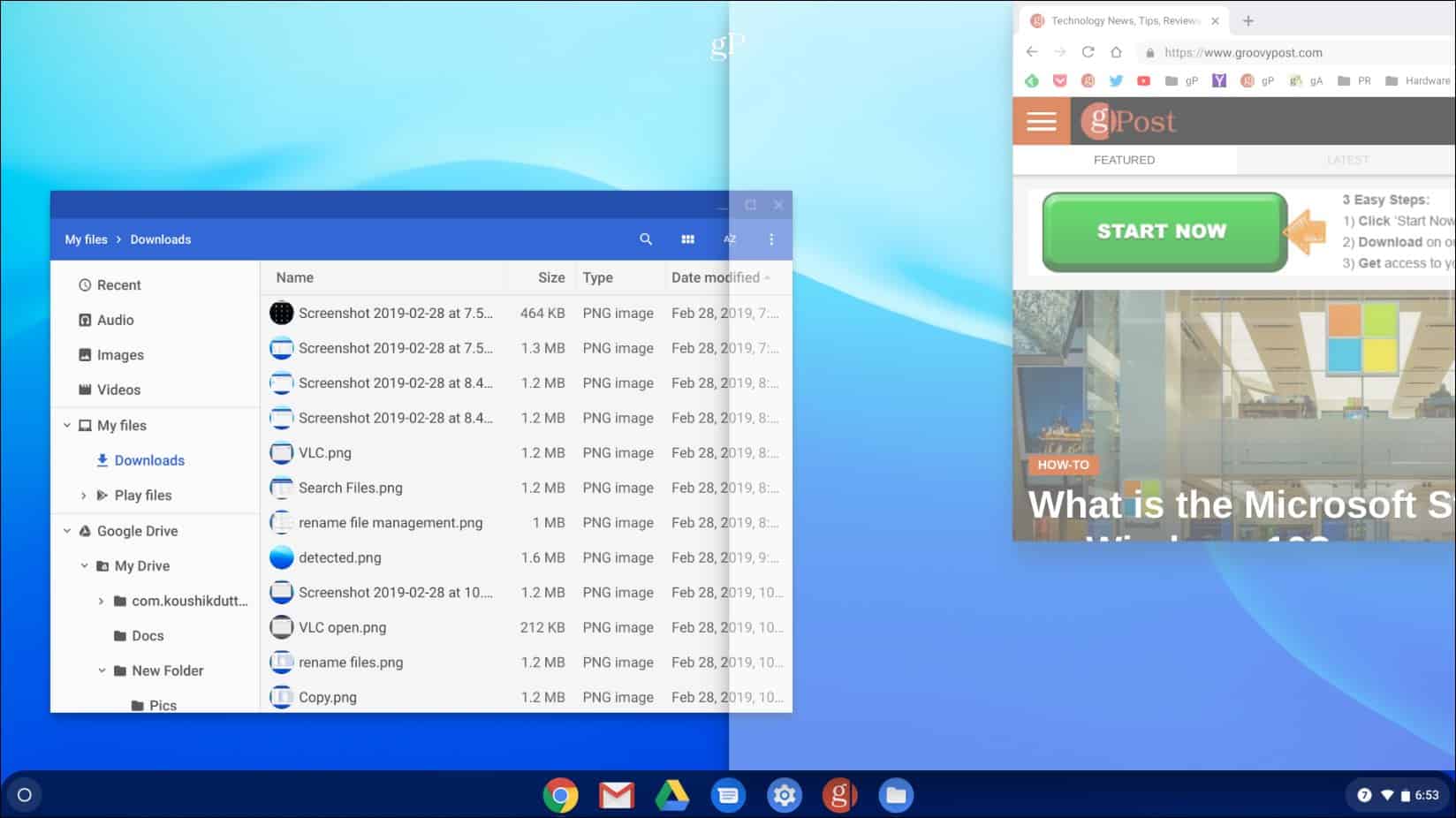
Στη συνέχεια, ανοίξτε τη δεύτερη εφαρμογή ή την καρτέλα σας και κάντε το ίδιο, αλλά σύρετέ την στην άλλη πλευρά της οθόνης και αφήστε την. Για παράδειγμα, στο παρακάτω πλάνο έχω ανοιχτό το Chrome με την εφαρμογή Files.
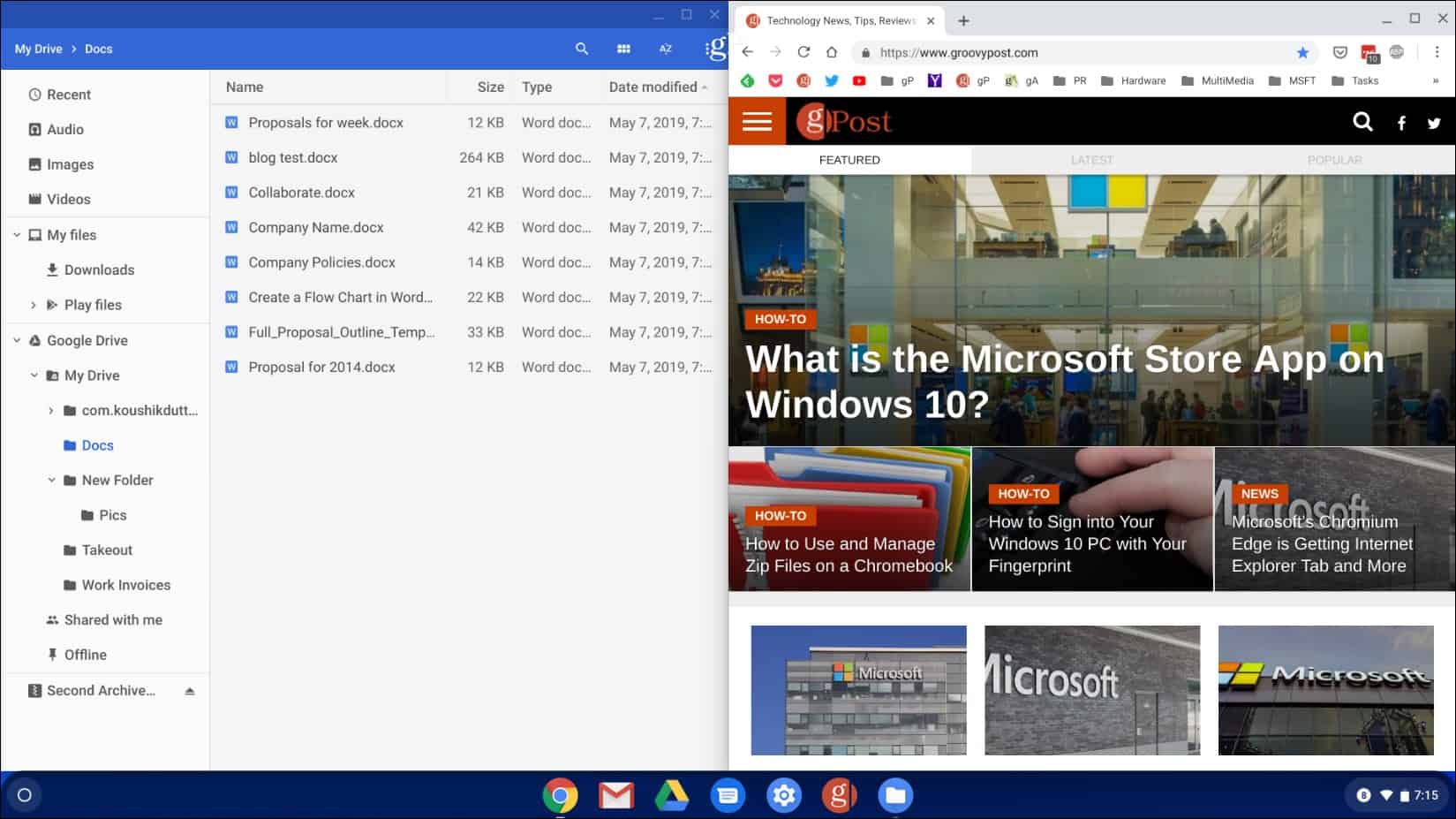
Ένας άλλος τρόπος για να διαχειριστείτε διαχωρισμένες οθόνες είναι να κάνετε κλικ και να κρατήσετε πατημένο το κουμπί Μεγιστοποίηση έως ότου δείτε τα εικονίδια βέλους. Στη συνέχεια, μπορείτε να τραβήξετε την οθόνη στα αριστερά ή δεξιά της οθόνης σας.
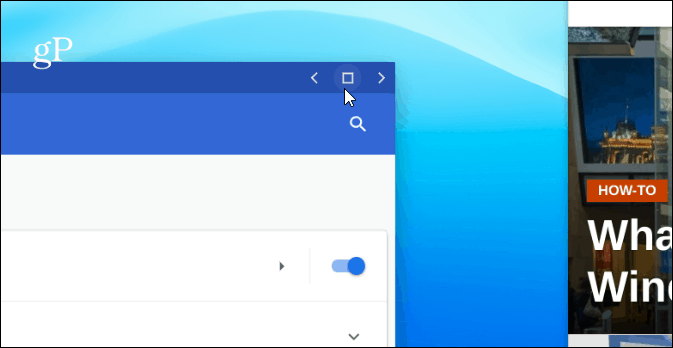
Η εφαρμογή θα σταλεί από την πλευρά που επιλέξατεκαι ταιριάζει αυτόματα στην πλευρά της οθόνης σας. Για τη δεύτερη εφαρμογή ή παράθυρο, κάντε το ίδιο, αλλά στείλτε το στην άλλη πλευρά της οθόνης. Οι δύο οθόνες σας ταιριάζουν στην πλήρη οθόνη σας δίπλα-δίπλα.
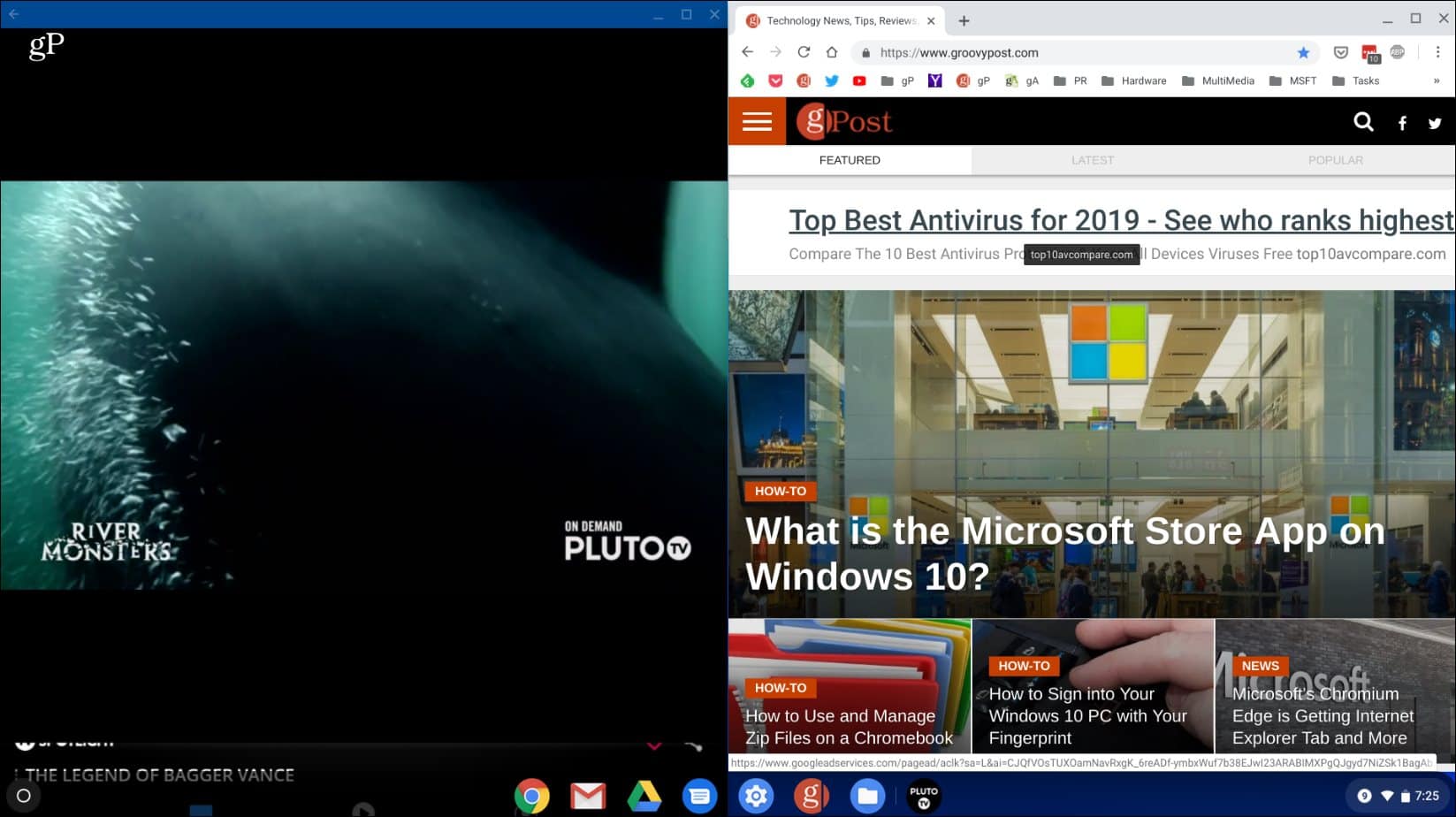
Σε αυτό το παράδειγμα, έχω το Chrome ανοιχτό στη δεξιά πλευρά της οθόνης και την εφαρμογή Pluto TV στα αριστερά.
συμπέρασμα
Αξίζει επίσης να σημειωθεί ότι αυτό θα λειτουργήσειπολλές εφαρμογές Android (όχι όλες) καθώς και καρτέλες στο Chrome και άλλες εφαρμογές Chrome OS. Εκτός από τη χρήση ποντικιού ή trackpad, μπορείτε να κάνετε το ίδιο εάν έχετε οθόνη αφής. Απλώς πατήστε και κρατήστε πατημένο το κουμπί Μεγιστοποίηση και, στη συνέχεια, το αριστερό ή το δεξί βέλος. Μπορείτε επίσης να χρησιμοποιήσετε τη συντόμευση πληκτρολογίου Alt +] για να μετακινήσετε ένα παράθυρο προς τα δεξιά. Ή, Alt + [ για να το μετακινήσετε στα αριστερά της οθόνης στο Chromebook σας.










Αφήστε ένα σχόλιο